راه اندازی سایت روی سرور مجازی لینوکس کاری نسبتاً آسان است و شما میتوانید با انجام چند مرحله ساده وب سایت خود را بر روی VPS لینوکس یا ویندوز اجرا کنید. مدیریت میزبانی وب سایت از طریق سرور مجازی یا VPS ممکن است در نگاه اول دشوار و یا حتی مرعوب کننده به نظر برسد. برخلاف هاستینگ اشتراکی، در راه اندازی سایت روی سرور مجازی لینوکس یا ویندوز انجام تمامی مراحل اصلی راه اندازی وب سایت بر عهده خود شما بوده و شما باید با استفاده از مسیر خط فرمان این تنظیمات را انجام دهید. با این حال، در بسیاری از مواقع این کار سادهتر از آن چیزی است که ممکن است تصور کنید.
با ما در این مقاله آموزشی همراه باشید تا نحوه راه اندازی وب سایت بر روی سرور مجازی Linux یا VPS لینوکس را به شما آموزش دهیم. در این مطلب قصد داریم پرده از راز فرآیند هاستینگ وب سایت بر روی سرور مجازی لینوکس برداشته و به شما کمک کنیم که در راه اندازی کسب و کار، بلاگ یا ارائه خدمات خود آزادی عمل بیشتری به دست آورید. پس این مطلب را به هیچ وجه از دست ندهید.
مزایای سرور مجازی در میزبانی وب سایت چیست؟
سرور مجازی یا VPS به شما این امکان را میدهد که با صرف هزینهای معقول از منابع اختصاصی یک سرور عمومی برای راه اندازی وب سایت خود بهره مند شوید. به عبارت دیگر هاستینگ VPS در عمل هم خصوصیات یک سرور اختصاصی (مانند انعطاف پذیری و عملکرد بالا) را دارد و هم از نظر هزینه مانند یک سرور اشتراکی است. از این رو معمولاً وی پی اس نسبت به هر دو نوع سرور اشتراکی و سرور اختصاصی ارجحیت دارد. از وظایف سرورهای مجازی لینوکس این است که فشار وارده بر میزان درخواست های ارسال شده به سرور فیزیکی را کم کرده و درخواست ها را بین چندین سرور در شبکه تقسیم کنند. در واقع سرورهای مجازی به عنوان رابط بین کاربران شبکه و سرورهای فیزیکی شبکه عمل می کنند. در عین حال، می توانید از آدرس IP خود برای رسیدگی به درخواست های بیشتر به طور همزمان استفاده کنید.
زمانی که سرور مجازی درخواستی از کاربر را طبق زمان بندی دریافت می کند، درخواست کاربر را به سرور فیزیکی مربوطه ارسال می کند. سپس سرور فیزیکی به درخواست کاربر برای داده های درخواست شده توسط سرور مجازی پاسخ می دهد. در این بین سرورهای واقعی سرورهای فیزیکی هستند که آدرس IP آنها توسط سرورهای مجازی تغییر می کند. یک سرور مجازی از دو رابط شبکه استفاده می کند: یک رابط برای ارتباط با کاربران و دسترسی کاربران به شبکه و رابط دوم برای اتصال به شبکه محلی و سرورهای فیزیکی. با این ساختار، یک سرور فیزیکی در اختیار مدیر شبکه قرار می گیرد تا هر کلاستر را ایجاد، اصلاح، حذف یا اضافه کند.
سرور مجازی چیست؟ [VPS چیست و چه کاربردی دارد؟]
مراحل راه اندازی سایت روی سرور مجازی Linux
سیستمعامل رایانه لینوکس به گروهی از سیستمعاملهای متن باز شبه یونیکس اطلاق میشود که از هسته (کرنل) لینوکس استفاده میکنند. در واقع با جستجوی عبارت Linux در موتور جستجوی گوگل میتوانیم این تعریف را برای این سیستمعامل رایانه بیابیم: family of Unix-like operating systems that use Linux kernel and are open source. راه اندازی یک سرور مجازی لینوکس برای میزبانی وب سایت ممکن است در ابتدا کار دشواری به نظر برسد؛ اما با آموزش صحیح میتوان این کار را به آسانی و در کمترین زمان ممکن به انجام رساند.
نخستین گام خریداری سرور مجازی Linux از یک پلتفرم مطمئن مانند آذرآنلاین است. شما میتوانید پلنهای هاستینگ VPS لینوکس و ویندوز ما را در صفحات فروش آذرآنلاین بیابید. در ادامه این مقاله به تفصیل مراحل هاستینگ وب سایت از طریق سرور مجازی لینوکس را به شما آموزش خواهیم داد.
انتخاب توزیع Linux
انتخاب توزیع مناسب لینوکس برای میزبانی وب یک گام مهم در راه اندازی وب سایت شما بر روی سرور مجازی لینوکس است. توزیعهای محبوبی نظیر اوبونتو، دبیان و CentOS اغلب برای میزبانی وب به کار میروند و هر یک مزایا و معایب خاص خود را دارند. از این رو بسیار مهم است که با تحقیق کامل در مورد امکانات و کاربری هر یک از این توزیعها مناسبتری آنها را برای مقاصد کسب و کار خود برگزینید.
به عنوان مثال اوبونتو یکی از گزینههای پرطرفدار برای هاستینگ وب به شمار میرود که طیف گستردهای از امکانات را به همراه یک رابط کاربری ساده در اختیار کاربران خود قرار میدهد. توزیع دبیان نیز به پایداری و امنیت شهرت دارد و بسیاری از مدیران وب سایت به دلیل همین موضوع این توزیع را به دیگر توزیعهای لینوکس ترجیح میدهند. توزیع CentOS نیز مناسب افرادی است که به دنبال یک سرور امن و قابل اتکا برای میزبانی وب سایت خود هستند.
نصب توزیع لینوکس
پس از آنکه توزیع لینوکس مورد نظر خود را یافتید، نوبت به آن میرسد که آن را بر روی سرور مجازی خود نصب کنید. شما میتوانید این کار را از طریق درایو فلش بوتبل یا یک دیسک سی دی یا دی وی دی انجام دهید. پس از تکمیل فرآیند نصب توزیع Linux باید کانفیگهای مورد نظر خود از قبیل کانفیگ شبکه، فایروال و کانفیگ نرم افزار سرور وب را بر روی سرور نصب کنید.
اتصال به سرور
برای اتصال به سرور مجازی باید از پروتکل SSH به صورت زیر استفاده کنید: ssh [email protected]
در اینجا root یوزرنیم شما و X.X.X.X آی پی سرور است. پس از وارد کردن دستور SSH برای ادامه پسورد خود را وارد کنید.
آپدیت سیستم
آپدیت پکیجهای سیستم جزو مراحل اصلی و مهم راه اندازی وب سایت روی سرور مجازی لینوکس است. این موضوع به خصوص از آن جهت اهمیت دارد که در مرحله بعد که میخواهیم نرم افزارهای PHP و Apache را نصب کنیم، آپدیت سیستم به طور خودکار آخرین آپدیتهای پکیجهای نرم افزاری را دریافت خواهد کرد. بسته به توزیع لینوکس مورد استفاده میتوانید از دستورهای apt-get یا yum به صورت زیر برای آپدیت سیستم خود استفاده کنید:
Sudo apt-get update
Sudo yum updateApt-get برای سرورهای با سیستم عامل اوبونتو Linux و yum برای سیستم عامل CentOS به کار میرود.
نصب نرم افزارهای ضروری
اکنون باید نرم افزارهای ضروری LAMP برای راه اندازی وب سایت روی VPS لینوکس را بر روی سرور مجازی خود نصب کنید. این نرم افزارها عبارتند از: سرور وب Apache، اپلیکیشن دیتابیس MySQL و نرمافزارهای کدخوان Perl و PHP. برای نصب این نرم افزارها میتوانید به دو طریق زیر عمل کنید:
Yum install httpd php php-mysql perl mysql mysql-server
Apt-get install httpd php php-mysql perl mysql mysql-server
تنظیمات Apache
در اینجا وارد بحثهای اندکی تخصصیتر میشویم. اگر میخواهید تنها یک وب سایت را بر روی سرور مجازی خود میزبانی کنید، تنها کاری که لازم است انجام دهید این است که فایلهای خود را در دسته بندی پیشفرض /var/www کپی کنید.
اما اگر میخواهید پتانسیلهای حقیقی سرور مجازی یا VPS لینوکس را در اختیار خود درآورید و چندین وب سایت را بر روی سرور مجازی لینوکس بارگذاری کنید، بهتر است برای هر وب سایت یک یوزر تعریف کنید و سپس فایلهای مربوط به هر وب سایت را در فولدر public_html در پوشه main /home نگهداری کنید. به این ترتیب میتوانید اطلاعات مربوط به وب سایتتان به طور طبقه بندی شده نگهداری نموده و امنیت سرور مجازی خود را افزایش دهید. مراحل تنظیمات نرم افزار Apache به شرح زیر است:
1. یک یوزر جدید ایجاد کنید. برای مثال:
useradd azaronline
۲. برای یوزر جدید خود یک پسورد تعریف کنید. مثلاً:
password 1234
۳. یک پوشه جدید در فولدر /home ایجاد کنید:
mkdir /home/azaronline/public_html
۴. مالکیت این فولدر را به یوزر جدید اختصاص دهید:
chown azaronline:azaronline/home/azaronline/public_html/
۵. دسترسیهای لازم به فولدر را به یوزر جدید بدهید:
Chmod 755 /home/azaronine/public_html/ && chown 711/home/example/
6. نرم افزار ویرایشگر متنی دلخواه خود را باز کنید و فایل /etc/httpd/conf/httpd.conf را ادیت کنید. برای مثال اگر از ویرایشگر نانو استفاده میکنید:
Nano/etc/httpd/conf/httpd.conf
متن را تا انتها اسکرول کنید و کد زیر را برای اضافه کردن هاست مجازی وارد کنید:
NameVirtualHost *:80
RewriteEngine on
RewriteCond &{HTTP_HOST} ^www.azaronline.com$ [NC]
RewriteRule ^(.*)$ http://azaronline.com$1 [R=301,L]
ServerName azaronline.com
ServerAlias www.azaronline.com
DocumentRoot /home/azaronline/public_html
ErrorLog /var/log/ azaronline.com_error_log
CustomLog /var/log/ azaronline.com_asccess_log combined
DirectoryIndex index.html index.htm index.php index.php4 index.php5
SetOutputFilter DEFLATE
Options -Indexes +IncludesNOEXEC +SymLinksifOwnerMatch +ExecCGI
allow from all
AllowOverride Allدر کد بالا، مسیر /home/john/public_html را مطابق با یوزرنیم خودتان تغییر دهید. به علاوه نام دامنه خود را به جای azaronline.com وارد کنید. در نهایت فایل را سیو کنید و آن را ببندید.
۷. اکنون باید مطمئن شویم که هنگام بوت شدن سیستم نرم افزار Apache فعال شود:
/etc/init.d/httpd start
Chkconfig httpd on8. در مرحله آخر باید یک A record برای آدرس IP خود تعیین کنید. به این ترتیب آدرس دامنه شما به آدرس IP سیستم منتقل شده و هر بار که آدرس دامنه خود را وارد کنید، این درخواست به سرور شما ارسال میشود و میتوانید محتویات وب سایت خود را مشاهده کنید.
بعد از انجام مراحل فوق میتوانید آدرس دامنه خود را در مرورگر وارد کنید. اگر به صفحه پیشفرض Apache هدایت شدید، مراحل به درستی انجام شده اند و میتوانید مراحل بعدی این آموزش را ادامه دهید.
تنظیمات MySQL
۱. در مرحله اول باید نرم افزار MySQL را در هنگام بوت سیستم فعال کنید:
/etc/init.d/mysqld start
Chkconfig mysqld on2. برای کاربر روت MySQL یک پسورد تعریف کنید. برای این کار دستور زیر را اجرا کنید:
mysql -u root
UPDATE mysql.user SET Password = PASSWORD(‘P@ssw0rd’) WHERE User = ‘root’;در متن فوق به جای عبارت 'P@ssw0rd" پسورد مورد نظر خودتان را وارد کنید.
۳. در این مرحله دیتابیس را ایجاد کنید و دسترسیهای لازم را به کاربر مربوطه بدهید.
mysql -u root -p
create database test;
grant all privileges on test.* to azaronline@localhost ;
FLUSH PRIVILEGES;در متن فوق نیز در عبارت azaronline@localhost نام دیتابیس و یوزرنیم خود را وارد کنید.
نصب PHP
زبان برنامه نویسی PHP یک زبان کدنویسی برای سرورهای وب است که جزئی از پکیج LAMP برای راه اندازی وب سایت بر روی VPS لینوکس به شمار میرود. برای نصب این زبان در پنجره ترمینال دستور زیر را تایپ کنید:
$ sudo apt-get install php libapache2-mod-php php-mcrypt php-mysql php-cgi php-curl php-jsonپس از تکمیل مرحله فوق برای اطمینان از نصب آخرین نسخه PHP دستور زیر را در ترمینال وارد کنید:
$ php -vآپلود فایلهای سایت در سرور مجازی لینوکس با استفاده از SFTP
اکنون که تنظیمات MySQL و Apache را انجام دادید، تنها کاری که باقی مانده این است که فایلهای وب سایت خود را بر روی سرور مجازی آپلود کنید. شما میتوانید از هر پروتکل انتقال فایل SSH یا SFTPای که میخواهید در این مرحله استفاده کنید. ما به شما استفاده از FileZilla را پیشنهاد میکنیم.
برای آپلود و راه اندازی سایت روی سرور مجازی Linux مراحل زیر را انجام دهید:
۱. با استفاده از یوزرنیمی که ساختهاید به سرور متصل شوید.
۲. تمامی فایلهای مربوط به وب سایت خود را انتخاب نموده و آنها را در پوشه /home/public_html آپلود کنید.
به همین سادگی شما اکنون صاحب یک وب سایت با سرور مجازی لینوکس شدهاید. اکنون هر بار که آدرس دامنه خود را در مرورگر وارد کنید، مستقیماً به صفحه اصلی وب سایت خود هدایت میشوید.
راه اندازی سایت روی سرور مجازی ویندوز
برای راه اندازی سایت روی سرور مجازی ویندوز نیز ابتدا باید یک VPS ویندوز داشته باشید. پلنهای هاستینگ -VPS ویندوز در آذرآنلاین با امکانات بی نظیر در اختیار کاربران سیستم عامل ویندوز قرار گرفته است. برای راه اندازی سایت روی سرور مجازی ویندوز تنها کافی است که مراحل زیر را انجام دهید:
۱. ابتدا باید در سرور مجازی یک حساب کاربری جدید برای خود ایجاد کنید. برای ساخت حساب کاربری باید نام خود، نام کاربری، آدرس ایمیل و پسورد دلخواهتان را وارد کنید. پس از آنکه اکانت VPS خود را ساختید وارد آن شوید.
۲. بعد از ورود به حساب کاربری خود وارد وب سایت ارائه دهنده خدمات هاستینگ خود شوید و صفحه مدیریت حساب خود (account management page) را باز کنید.
۳. در صفحه مدیریت حساب کاربری بر روی تب website hosting و سپس تب Windows VPS کلیک کنید.
۴. در تب Windows VPS hosting اطلاعات سرور خود (نام هاست، آدرس آی پی و شماره پورت) خود را وارد کنید.
۵. پس از وارد کردن اطلاعات خود بر روی دکمه create server کلیک کنید.
۶. در این مرحله از شما خواسته میشود که سیستم عامل سرور خود را انتخاب کنید. برای این کار باید نام سیستم عامل و نسخهای که در حال استفاده از آن هستید را وارد کنید.
۷. پس از وارد کردن اطلاعات سیستم عامل سرور خود بر روی گزینه create server کلیک کنید.
۸. در مرحله بعد از شما خواسته میشود که نام دامنه وب سایت خود را وارد کنید.
۹. سپس مجدداً بر روی گزینه create server کلیک کنید.
به این ترتیب وب سایت شما بر روی سرور مجازی ویندوز آماده استفاده خواهد بود. برای تست کردن صحت مراحل فوق میتوانید آدرس دامنه خود را در مرورگر وارد کنید. پس از انجام این مراحل شما باید بتوانید محتویات وب سایت خود را در فضای اینترنت مشاهده کنید.
مراحل اضافه کردن وب سایت به وب سرور IIS ویندوز
با نصب IIS میتوانید وب سایت خود را بر روی سرور مجازی ویندوز راه اندازی کنید. IIS ویندوز یکی از رقیبان قدرتمند Apache در Linux است. اگر قصد دارید وب سایت خود را بر روی VPS ویندوز بارگذاری کنید، مایکروسافت این قابلیت را از طریق IIS در اختیار شما قرار میدهد. برای انجام این کار مراحل زیر را مطالعه کنید.
IIS چیست؟ آشنایی کامل با ویندوز سرور IIS
از منوی استارت گزینه Administrative Tools را انتخاب کنید و در زیرشاخههای آن بر روی اپلیکیشن مدیریت IIS (Internet Information Services Manager) کلیک کنید.
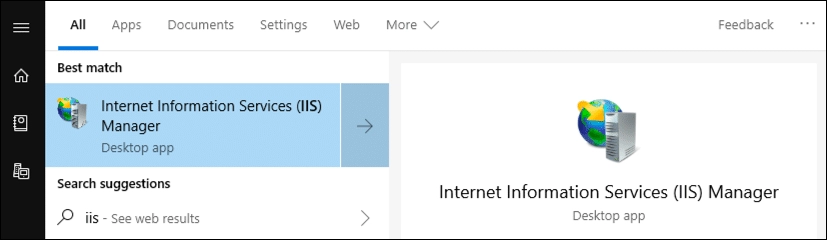
فهرست دایرکتوری کامپیوتر خود را با کلیک بر روی > در سمت چپ نمایش دهید. سپس بر روی Sites راست کلیک کرده و گزینه Add Website را انتخاب کنید.
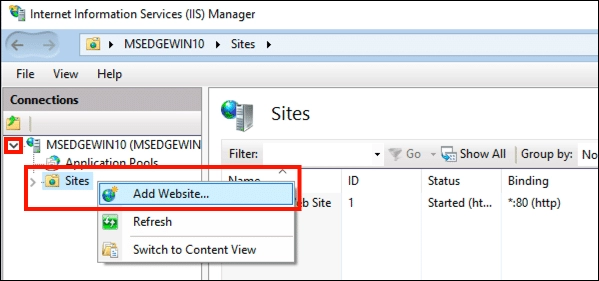
پنجره افزودن وبسایت باز خواهد شد. ابتدا نام وبسایت در فیلد نام سایت وارد کنید.
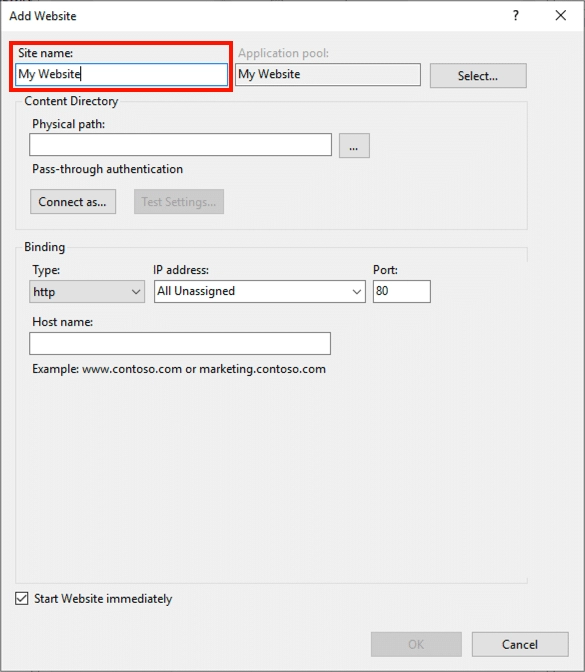
به دایرکتوری حاوی فایلهای وبسایت خود بروید تا در فیلد مسیر فیزیکی نمایش داده شود.
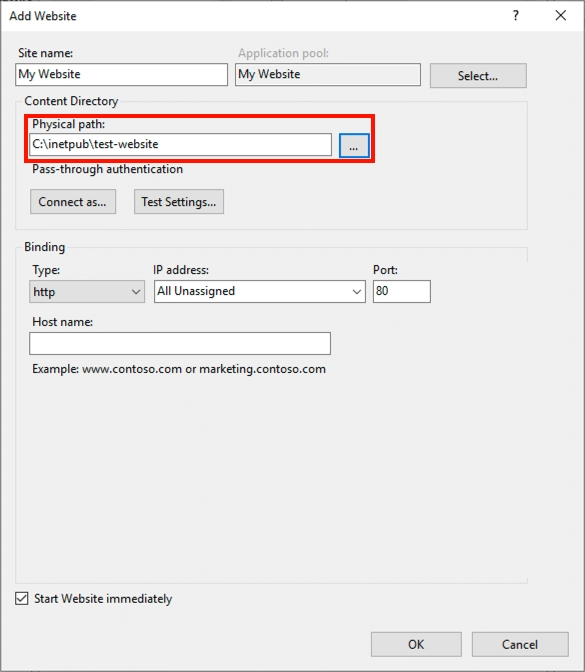
در سمت راست بر روی گزینه Bindings کلیک کنید تا تنظیمات Binding وب سایت شما نمایش داده شود. در این بخش نوع (HTTP یا HTTPS)، آدرس IP، پورت و نام میزبان را انتخاب کنید. نوع وب سایت را بر روی HTTP بگذارید و یک شماره پورت برای وب سایت خود انتخاب کنید (درصورتیکه IIS به پورت دیگری به جز پورت پیشفرض ۸۰ متصل است). قسمت Hostname را خالی بگذارید و بر روی گزینه OK و سپس Close کلیک کنید.
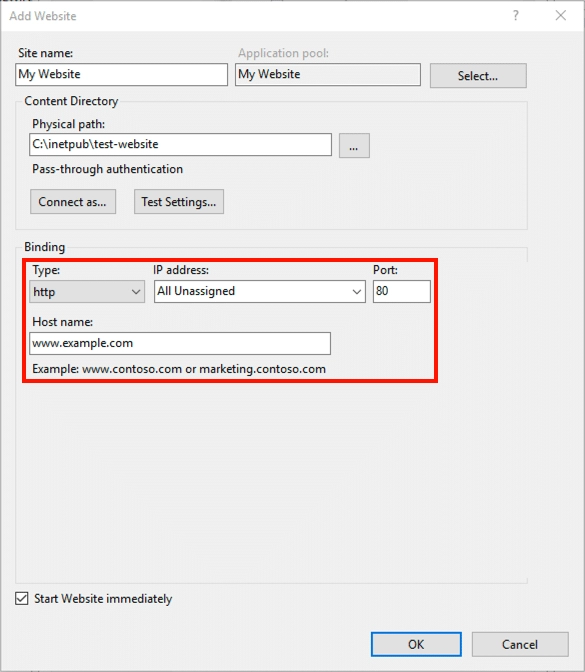
اگر میخواهید وبسایت را فوراً شروع کنید، اطمینان حاصل کنید که گزینه Start Website immediately فعال باشد. در غیر این صورت آن را غیرفعال کنید.
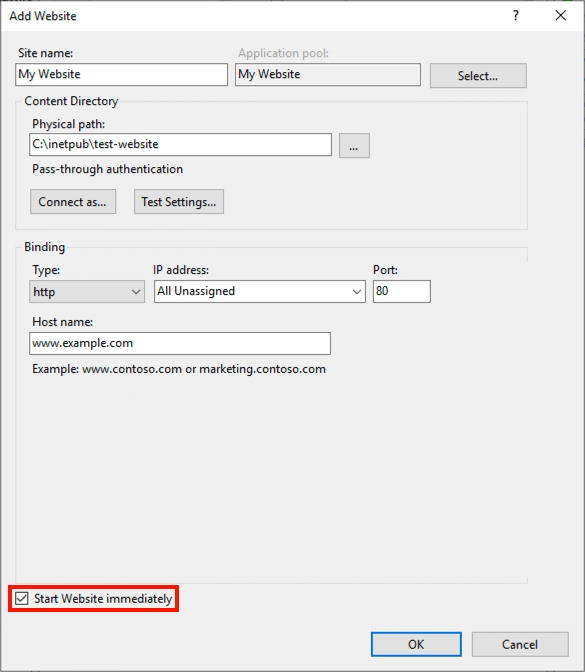
برای پایان دادن به ایجاد وبسایت جدید خود، بر روی دکمه OK کلیک کنید.
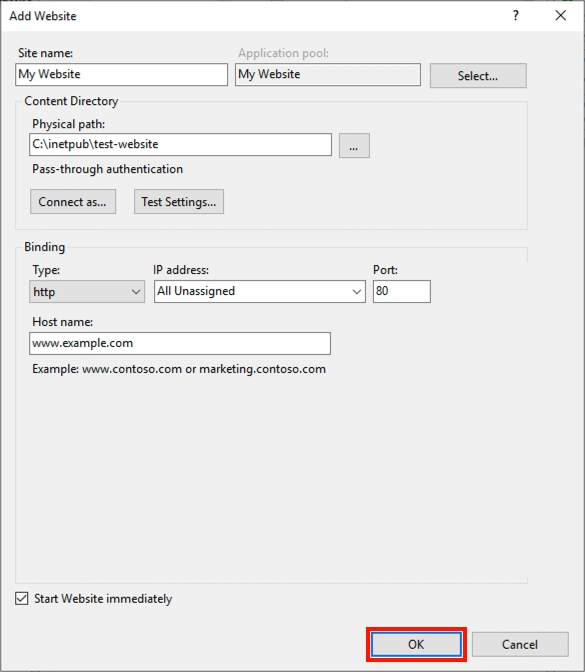
اکنون وب سرور شما آماده فعالیت است. برای دسترسی به آدرس دامنه خود تنها کافی است که فایلهای مرتبط با وب سایت خود را با عنوان index.html در Physical path کپی کنید.
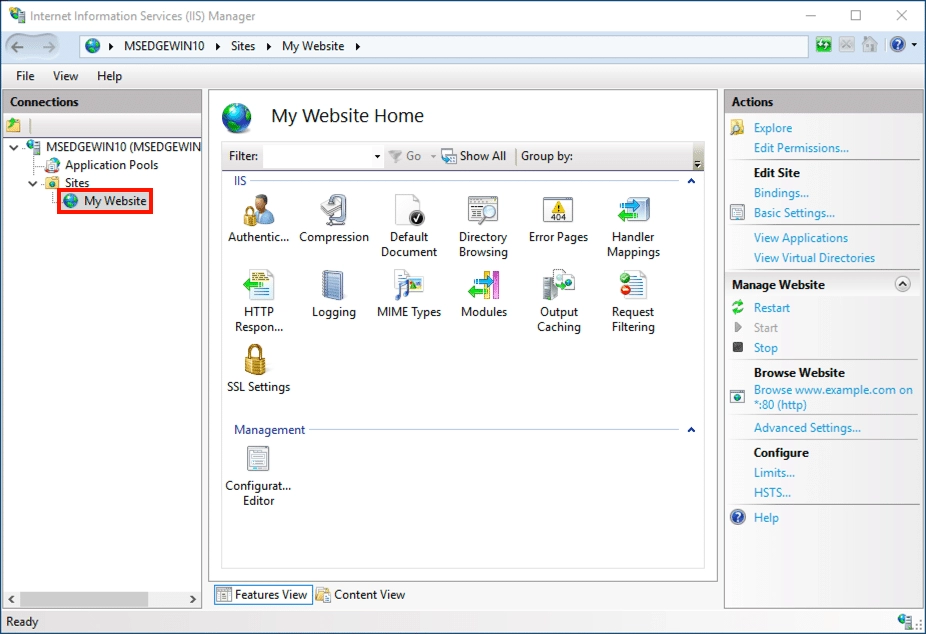
جمع بندی
سرور مجازی لینوکس یک راه مقرون به صرفه برای به کارگیری امکانات سرورهای اختصاصی برای راه اندازی وب سایت شماست. شما با راه اندازی سایت روی سرور مجازی لینوکس احتیاجی به صرف هزینههای گزاف نخواهید داشت. در این مقاله مراحل اصلی برای هاستینگ وب سایت بر روی VPS لینوکس را به شما آموزش دادیم و چند کلمهای هم در مورد راه اندازی سایت روی سرور مجازی ویندوز با شما صحبت کردیم. امیدواریم این مطالب برایتان مفید بوده باشد.
سوالات متداول
چطور به VPS ویندوز متصل شوم؟
یکی از راههایی که از طریق آن میتوانید از سرور مجازی ویندوز برای وب سایت خود استفاده کنید با استفاده از VPN است. وی پی ان به شما این امکان را میدهد که در عین حال که آی پی و ترافیک مصرفی خود را از سرور ریموت مخفی میکنید به این سرور متصل شوید. تعدادی از کمپانیهای ارائه دهنده خدمات VPN خدمات سرور مجازی ویندوز را به کاربران خود عرضه میکنند.
چطور وب سایت خود را بر روی سرور مجازی راه اندازی کنم؟
شما میتوانید سرورهای مجازی لینوکس یا ویندوز را از وب سایت آذرآنلاین خریداری کنید و پس از خریداری سرور، کانفیگهای مورد نیاز برای آپلود وب سایتتان بر روی VPS را بر روی آن نصب کنید.
آیا میتوانم از سرویسهای آنلاین برای ساخت وب سایت خود استفاده کنم؟
اگر میخواهید با پیچیدگیهای راه اندازی وب سایت بر روی سرور مجازی لینوکس سر و کار نداشته باشید میتوانید برای ساخت وب سایت خود از سرویسهای آنلاین مانند Wix استفاده کنید.
برای راه اندازی وب سایت بر روی VPS لینوکس به چه نرم افزارهایی نیاز دارم؟
بهترین راه برای راه اندازی وب سایت بر روی Linux VPS نصب پکیج LAMP است. این پکیج عبارت است از: Linux، Apache، MySQL و PHP.
LAMP چگونه کار میکند؟
هرگاه مخاطبینتان به وب سایت شما سر بزنند، این درخواستها به وب سرور Apache منتقل میگردد. Apache این اطلاعات را به PHP ارسال میکند و PHP با تفسیر این اطلاعات دادههای ضروری را از دیتابیس MySQL استخراج میکند. در نهایت، وب سرور Apache محتوای وب را بر روی مرورگر وب شما نمایش میدهد.
آیا برای نصب Apache پیش نیاز لازم است؟
قبل از نصب Apache ابتدا باید نسخه کلاینت SSH را بر روی کامپیوتر لینوکس خود نصب کنید. برای این کار پس از فشردن همزمان دکمههای Ctrl+Alt+T دستور زیر را تایپ کنید: Sudo apt update && sudo apt upgrade. سپس برای نصب SSH دستور زیر را وارد کنید: sudo apt install openssh-server. در نهایت برای فعال سازی سرور SSH دستور زیر را تایپ کنید: sudo systemctl enable --now ssh. برای اطمینان از فعال بودن سرور SSH این دستور را وارد کنید: sudo systemctl status ssh

![بعد از راه اندازی سایت چه باید کرد؟ [5 قدم مهم برای پیشرفت سایت] بعد از راه اندازی سایت چه باید کرد؟ [5 قدم مهم برای پیشرفت سایت]](https://s3.azaronline.com/main/wp-content/uploads/2021/12/jpg255-400xAuto.webp)
![چگونه طراحی سایت یاد بگیرم؟ [روش های طراحی وب سایت] چگونه طراحی سایت یاد بگیرم؟ [روش های طراحی وب سایت]](https://s3.azaronline.com/main/wp-content/uploads/2021/12/jpg216-400xAuto.webp)
![راهنمای جامع راه اندازی سایت [پیش نیاز های راه اندازی وب سایت] راهنمای جامع راه اندازی سایت [پیش نیاز های راه اندازی وب سایت]](https://s3.azaronline.com/dash/blog/posts/featured_images/md/1402/08/02/15726537d29a42d698.50355877.webp)